44.Ingrid
A réaliser avec PhotoFitre Studio ou PhotoFiltre 7
|
Plus besoin de mon autorisation pour utiliser ce tuto sur vos Forums ou vos Blogs mais
sans copier mon texte et
mes capures d'écran. Mettez
un lien vers ce tuto ou ce site |

Matériel à dézipper (Autorisations)
Ensuite, enregistrez les 2 masques
maskcameronF55 et cadrepao3 dans le dossier Masks ou
Réserve Masks
Module externe:
Dégradé
Pfeil
 |
Cette flèche pour marquer votre ligne
Clic gauche pour la déplacer
|
|
De nombreuses commandes se font avec un clic droit. Vous
pouvez les employer mais comme elles ne fonctionnent
pas toujours, je les indiquerai rarement. Je les remplacerai
par les commandes qui sont dans les Menus. |
1.Ouvrez les 3 tubes. Dupliquez-les et fermez les
originaux
2.Mettez en couleur d'avant-plan le
rose foncé R=192 V=126 B=140
3.Mettez en couleur d'arrière-plan le rose
clair R=232 V=202 B=200
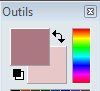
4.Ouvrez un document blanc 650 x 550
5.Appliquez un dégradé: Menu Filtre >
Module externe > Dégradé
6.Forme = Droit. Nombre de couleurs: 3. Angle =
45,00 (cliquez sur la pointe pour le sélectionner)
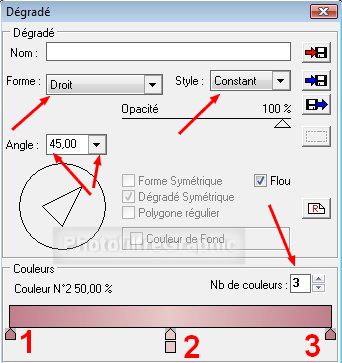
7.Pour sélectionner les couleurs, voir
mon
tuto
8.Pointes 1 et 3 :RVB 192.126.140 ou #C07E8C
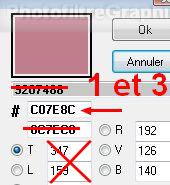
9.Pointe 2 :RVB 232.202.200 ou #E8CAC8
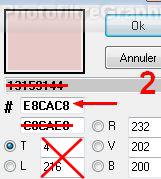
10.Pour adoucir l'ensemble: Menu Filtre
> Effet d'optique > Flou gaussien.Rayon:30 pixels (ou 12 pixels sur anciennes versions)
11.Répéter 2 fois

12.Appliquez le masque maskcameronF55 en
l'inversant avec Photomasque dans le menu Filtre. Couleur blanche
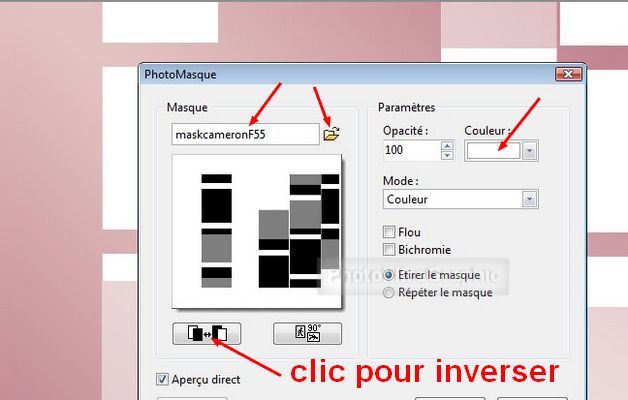
13.Appliquez le masque cadrepao3 avec Photomasque dans le menu Filtre. Couleur
de l'arrière-plan
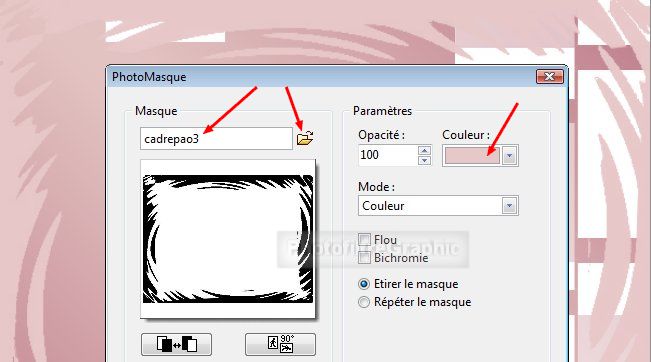
14.Menu Filtre > Texture > Maillage large

15.Enregistrez au format pfi
16.Clic sur le tube Créalios1.
Copier-coller sur le fond
17.Menu Calque > Paramétrage manuel
18.Position manuelle: X=352 Y=24
Taille: Largeur=247 Hauteur =500

19.Double-clic sur la vignette. Cochez Ombre
portée. 7 / 7. Noir. X=7. Y=-2 Opacité du
bas sur 50%
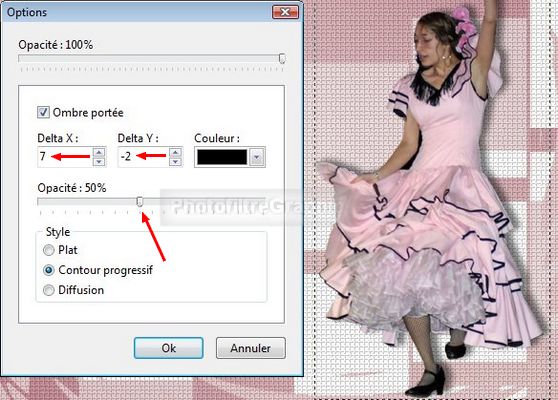

21.Fusionnez avec le fond. Enregistrez au
format pfi
22.Clic sur le tube Créalios2.
Copier-coller sur le fond
23.Menu Calque > Transformation > Symétrie
horizontale (ou icône
 )
)
24.Menu Calque > Paramétrage manuel
25.Position manuelle: X=-2 Y=20
Taille: Largeur=334 Hauteur =500
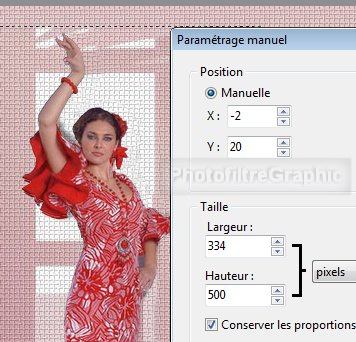
26.Double-clic sur la vignette. Options > Cochez Ombre
portée. 7 / 7. Noir.
27.X=7 Y=-2 Opacité du
bas sur 50%
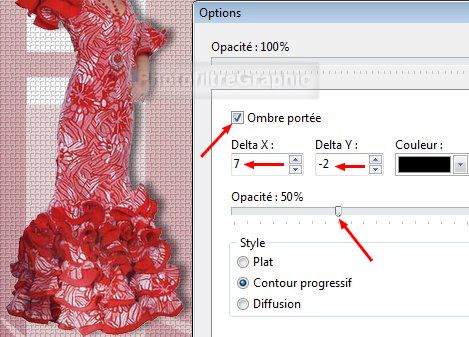

28.Fusionnez avec le fond. Enregistrez au
format pfi
29a. Avec PhotoFiltre Studio: Clic sur le tube 1Patries_cliff1.
Copier-coller sur le fond
29b. Avec PhotoFiltre
7: Clic sur ce
tube.
A enregistrer au format png puis à Copier-coller sur le fond
30.Menu Calque > Paramétrage manuel
31.Position manuelle: X=255 Y=53
Taille: Largeur=180 Hauteur =213
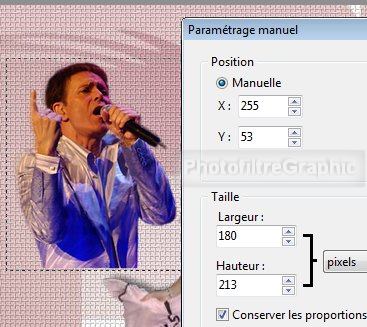
32.
Avec PhotoFiltre Studio: Menu Calque > Transparence > Dégradé
transparent > Radial
33.
Avec PhotoFiltre Studio: Menu Edition > Atténuer dégradé
transparent. Opacité = 90%
34. Fusionnez
avec le fond. Enregistrez au format pfi
35.Faites 2 cadres: Menu Image >
Encadrement extérieur
36.3 pixels avec la couleur d'avant-plan
37.15 pixels avec la couleur
d'arrière-plan
38.Sélectionnez ce dernier cadre avec
la baguette magique et appliquez le Dégradé du début
39.Menu Filtre > Esthétique > Contour 3D:
Couleur 1=Blanc. Couleur 2=Noir. Epaisseur=4. Opacité=80. Haut/Gauche. Adoucir
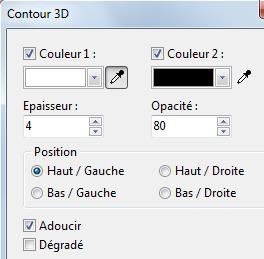

40. Signez et enregistrez en jpg

© copyright. Tous droits
réservés
